

CA ARCserve Backup permite realizar copias de seguridad de datos que residan en máquinas virtuales de VMware. Para enviar tareas de copia de seguridad en máquinas virtuales locales basadas en discos y basados en SAN, siga estos pasos.
Siga estos pasos:
Nota: Para obtener información sobre la exploración de volúmenes, consulte el tema sobre cómo examinar volúmenes de copia de seguridad de máquinas virtuales.
Nota: Para obtener más información acerca de los modos de copia de seguridad, consulte Cómo funcionan las opciones de copia de seguridad local y global.
Nota: Para más obtener información sobre filtros, consulte Filtrado de datos de copia de seguridad de máquina virtual.
Importante: Si el modo de copia de seguridad especificado es Modalidad plana y especifica filtros, CA ARCserve Backup no filtra los datos de copia de seguridad del equipo virtual.
Nota: Para obtener más información acerca de la especificación de un destino o del uso del almacenamiento intermedio para realizar una copia de seguridad de los datos, consulte la Guía de administración.
Para utilizar multitransmisión para la transmisión de los datos de copia de seguridad, haga clic en la casilla de verificación Multitransmisión.
Nota: Para obtener más información acerca de las opciones de programación de tareas, consulte la Guía de administración.
Nota: Para obtener más información sobre el filtrado de datos de máquina virtual, consulte Filtrado de datos de copia de seguridad de máquina virtual. Para obtener más información sobre cómo especificar filtros, haga clic en el botón Ayuda en el cuadro de diálogo Filtro.
Para enviar la tarea debe proporcionar las credenciales al sistema de host de VMware ESX o vCenter Server y al sistema proxy de copia de seguridad.
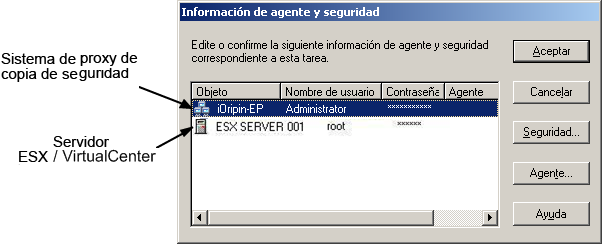
Nota: CA ARCserve Backup no es compatible con el inicio de sesión en sistemas con contraseñas que superen los 23 caracteres. Si la contraseña en el sistema en el que está intentando iniciar la sesión supera los 23 caracteres, modifique la contraseña en el sistema de agente para que tenga 23 caracteres o menos. Sólo entonces podrá iniciar sesión en el sistema de agente.
CA ARCserve Backup aplica las credenciales de seguridad y se abrirá el cuadro de diálogo Enviar tarea.
Nota: Para obtener más información sobre el envío de tareas, haga clic en el botón Ayuda del cuadro de diálogo Enviar tarea.
CA ARCserve Backup envía la tarea. Para obtener más información acerca de la visualización del estado de la tarea y de otras tareas relacionadas, consulte la Guía de administración.
|
Copyright © 2013 CA.
Todos los derechos reservados.
|
|